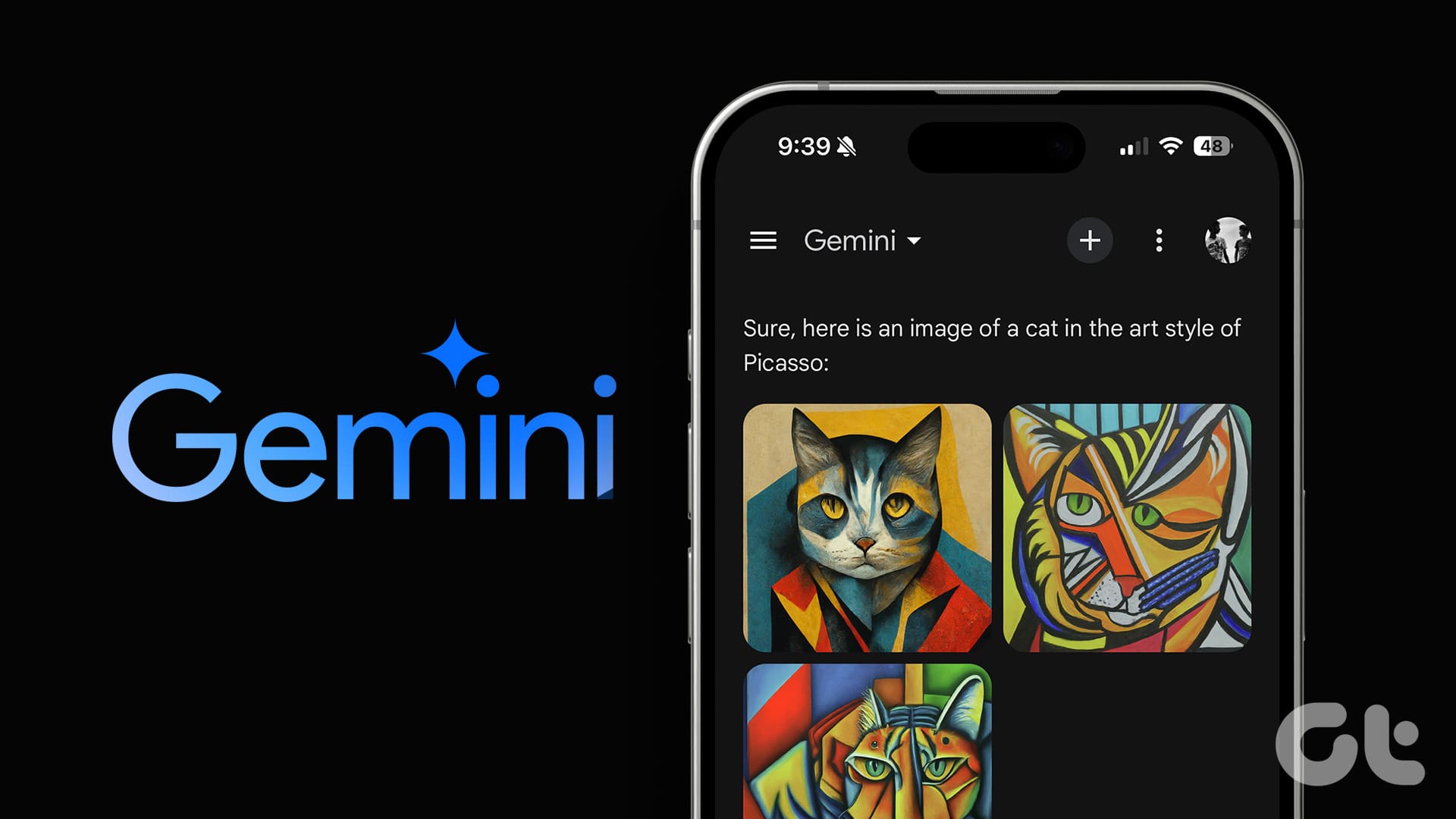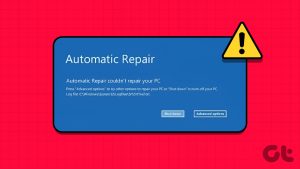구글 제미니는 인공 지능(AI)을 사용하여 놀라운 이미지를 만드는 마법의 붓과 같습니다. 참신한 아이디어를 찾고 있는 아티스트나 AI에 대해 궁금한 점이 있는 분이라면 이 가이드를 통해 Google Gemini로 AI 이미지를 생성하는 방법을 알아보세요.
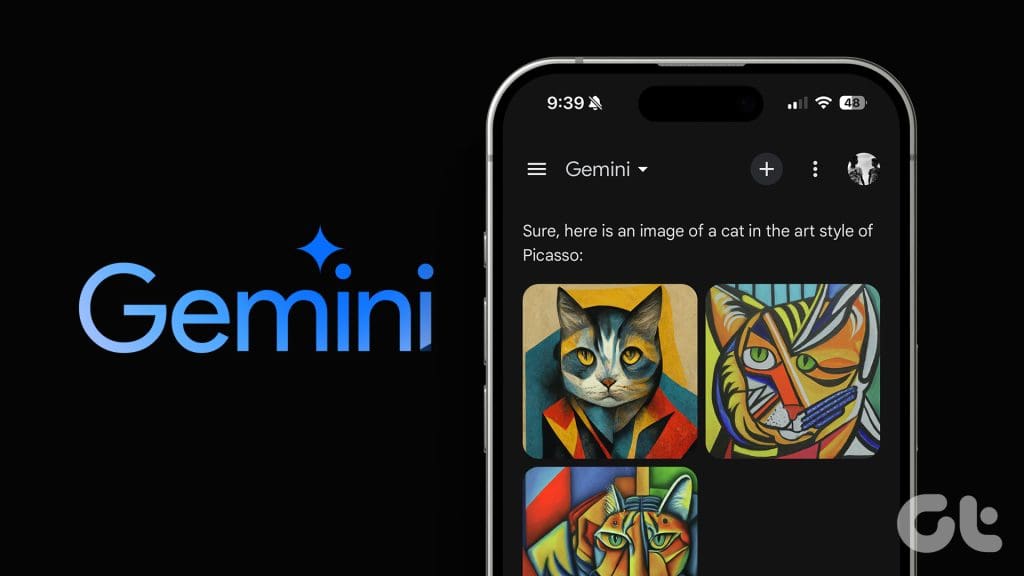
Gemini는 딥러닝이라는 놀랍도록 지능적인 기술을 통해 놀랍고 독특한 이미지를 생성합니다. 사용자 친화적인 디자인과 강력한 알고리즘 덕분에 전문가가 아니더라도 쉽게 사용할 수 있습니다. 이제 시작해서 멋진 비주얼을 만들어 보세요.
Gemini를 사용하여 이미지를 만드는 방법
1단계. 웹 브라우저를 열고 Google Gemini 웹사이트로 이동합니다.
2단계. 이메일과 비밀번호를 입력하고 로그인 버튼을 클릭하여 Gemini 계정에 로그인합니다.
3단계. 검색 상자에 이미지 설명을 입력합니다. 를 입력하고 제출 버튼을 누릅니다.
참고: 그리기, 생성 또는 만들기와 같은 단어로 프롬프트를 시작합니다.
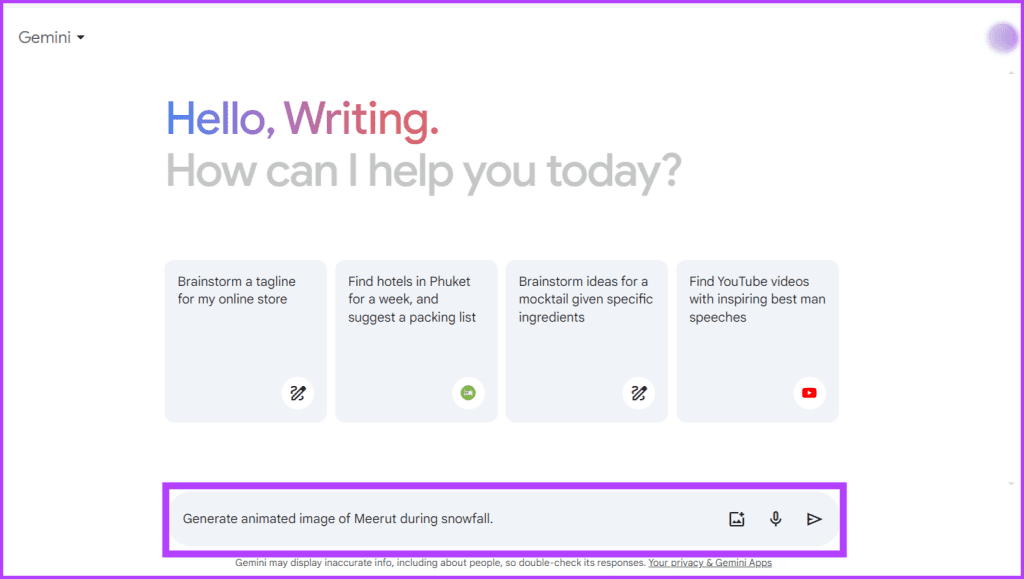
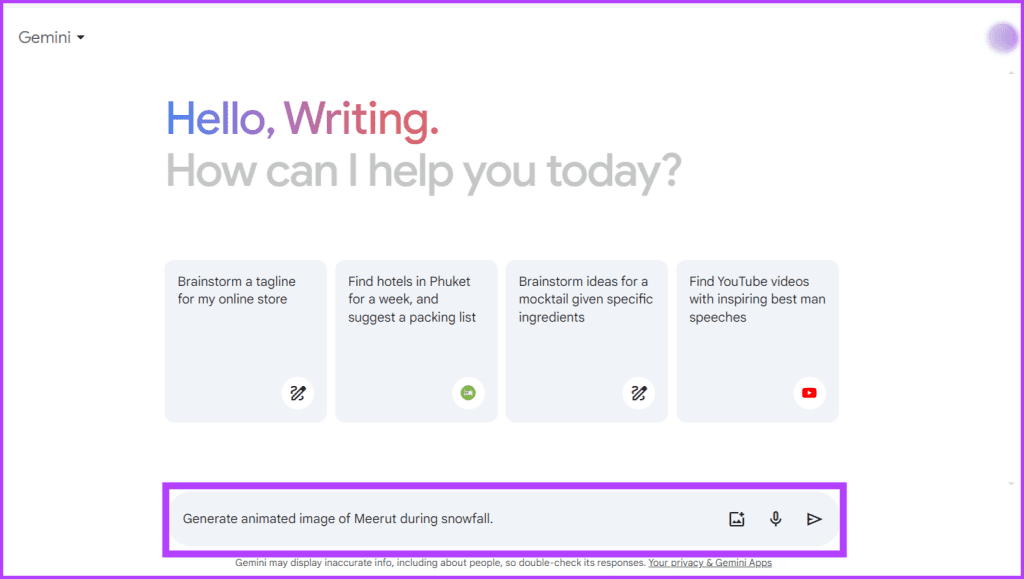
또한 읽어보세요: Google 바드를 무료로 사용하는 방법
AI 이미지 다운로드 방법
Gemini AI 이미지 생성기로 생성한 사진을 다운로드하는 방법은 다음과 같습니다:
1단계: 다운로드하려는 이미지 위로 커서를 가져갑니다.
2단계: 아래쪽을 가리키는 화살표로 표시된 다운로드 버튼을 찾아 클릭합니다.
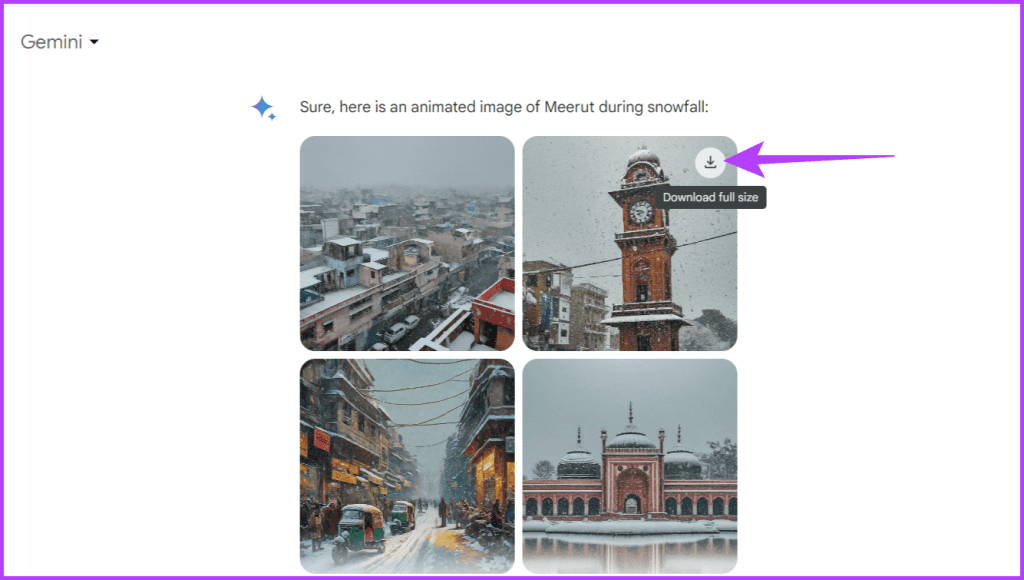
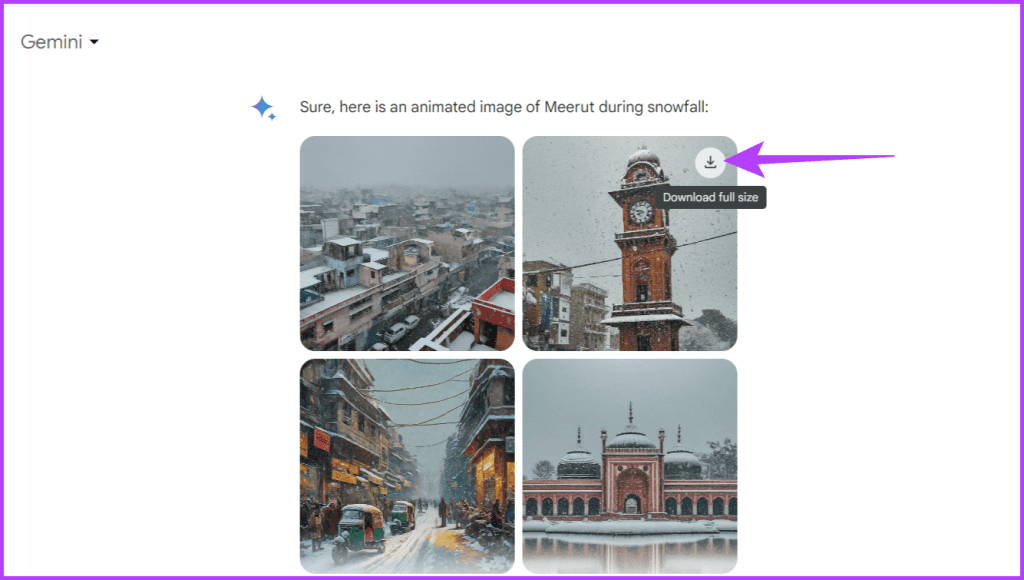
3단계: 이제 대화 상자가 나타납니다. 디바이스에서 이미지를 저장할 대상을 선택합니다. 이미지의 이름을 수정하고 저장 버튼을 클릭합니다.
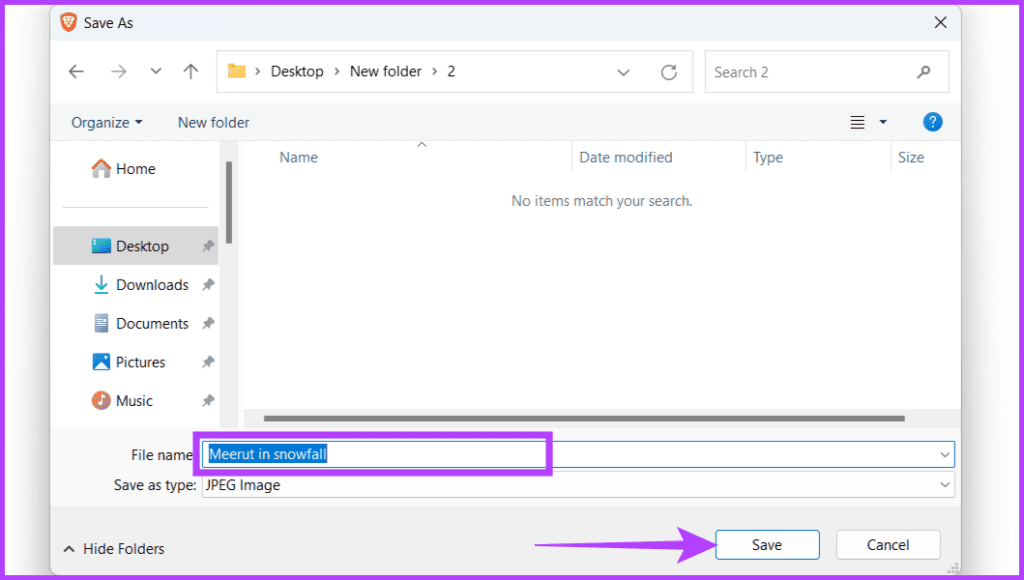
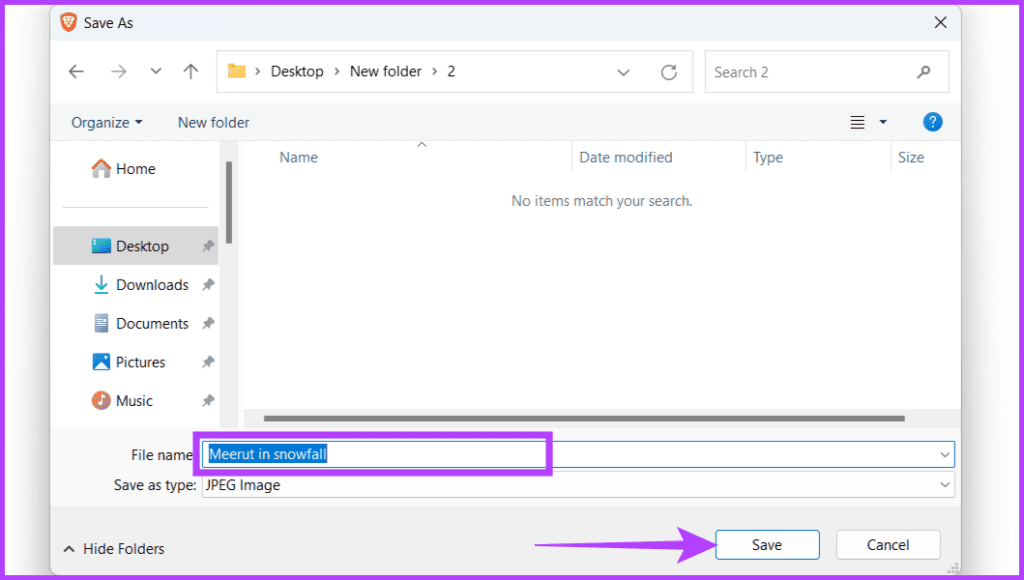
모든 이미지를 한 번에 다운로드하려면 아래 단계를 따르세요:
1단계: 페이지를 아래로 스크롤하여 공유 아이콘을 찾습니다.
2단계: 목록에서 모든 이미지 다운로드를 선택합니다.
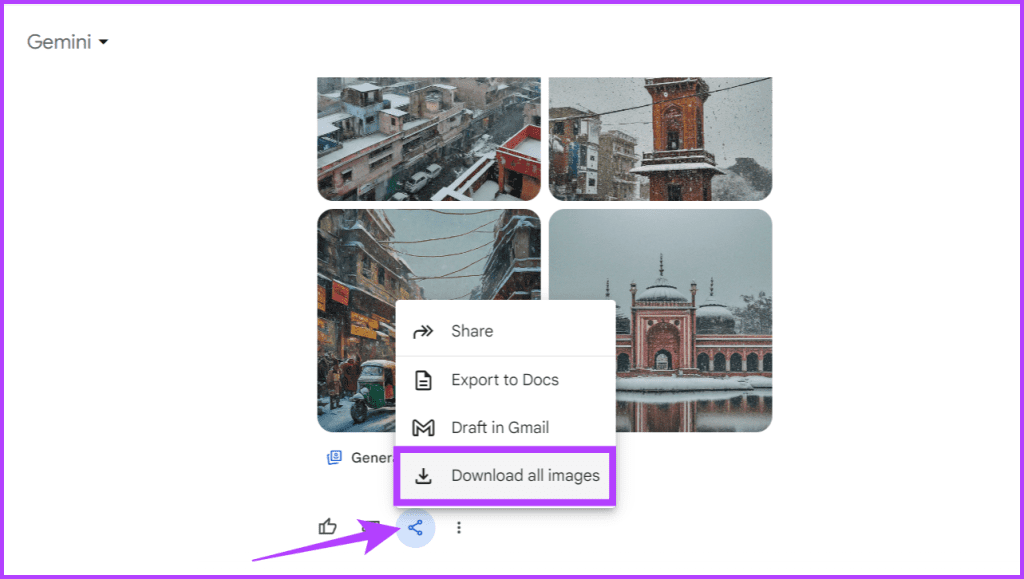
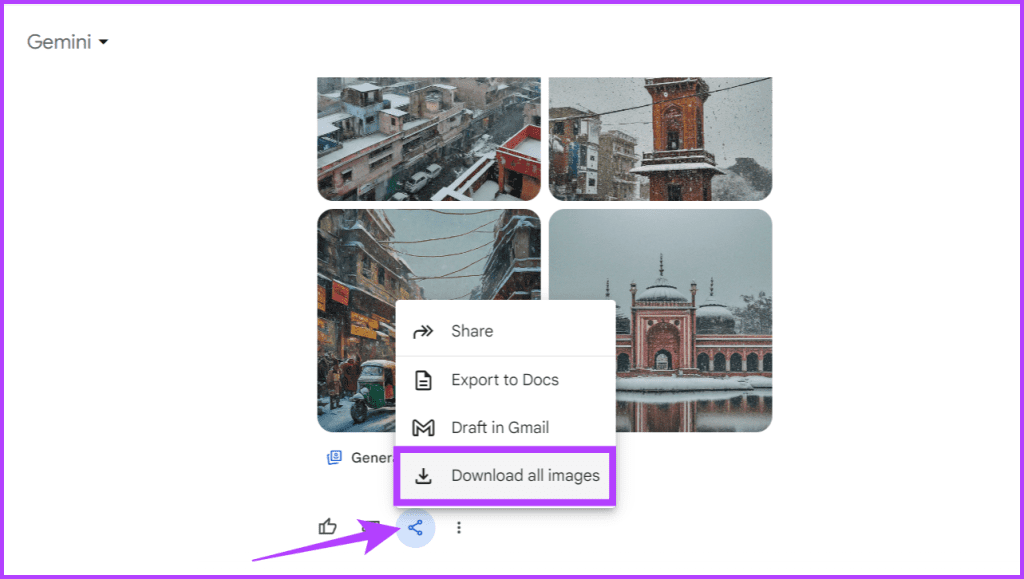
3단계: 팝업 창에서 파일을 저장할 위치를 선택합니다. 폴더 이름을 변경하고 저장 버튼을 누릅니다.
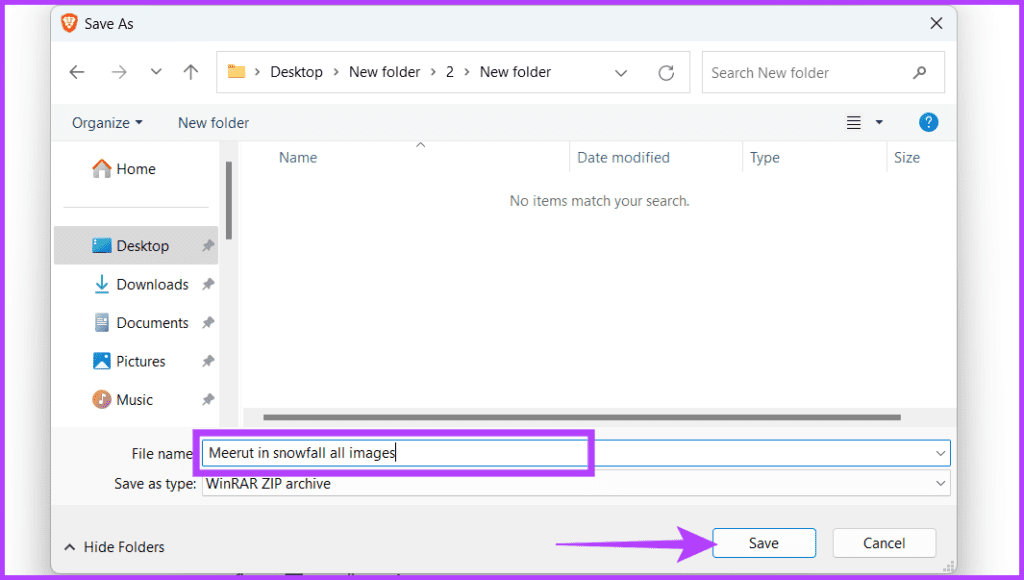
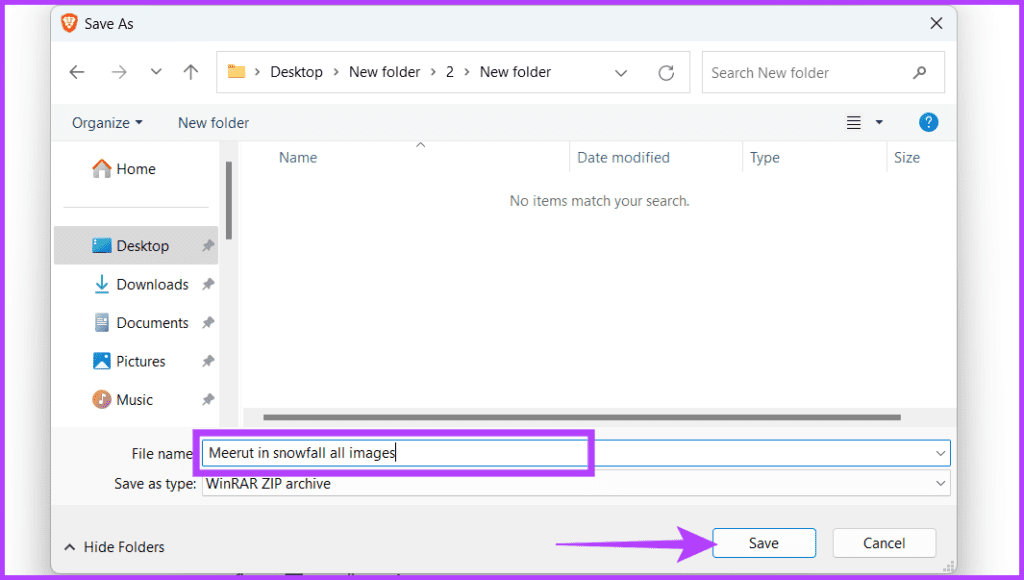
이제 모든 이미지가 포함된 zip 파일이 다운로드됩니다. 다운로드가 완료되면 다운로드한 zip 파일을 찾아 압축을 풀거나 내용물을 압축 해제합니다. 압축을 풀면 지정된 폴더에서 다운로드한 모든 이미지에 액세스할 수 있습니다.
더 많은 이미지를 생성하는 방법
생성된 이미지가 만족스럽지 않거나 더 많은 이미지를 탐색하려면 아래 단계를 따르세요:
1단계: 페이지를 아래로 스크롤합니다.
2단계: 더 생성하기 버튼을 클릭합니다.
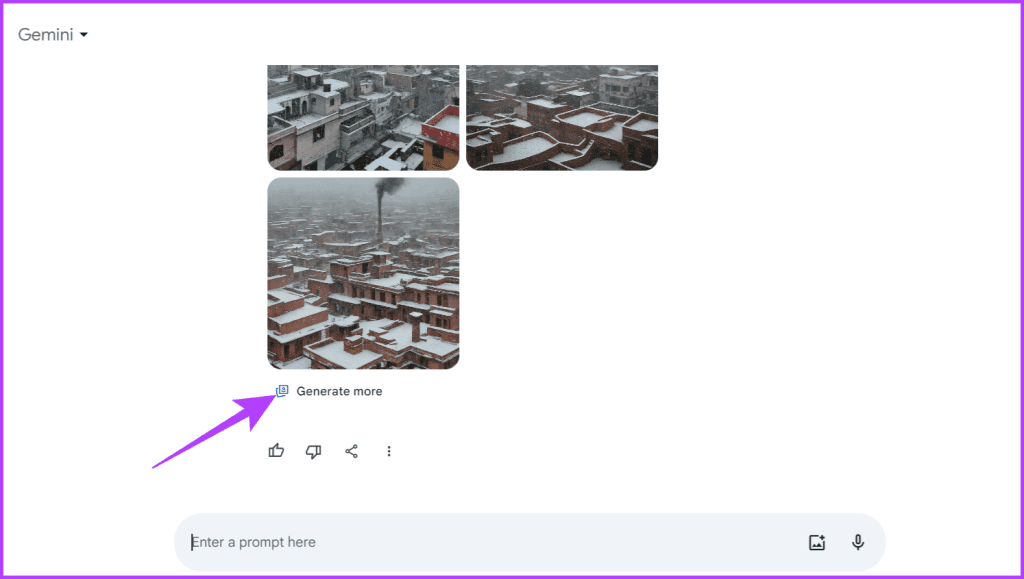
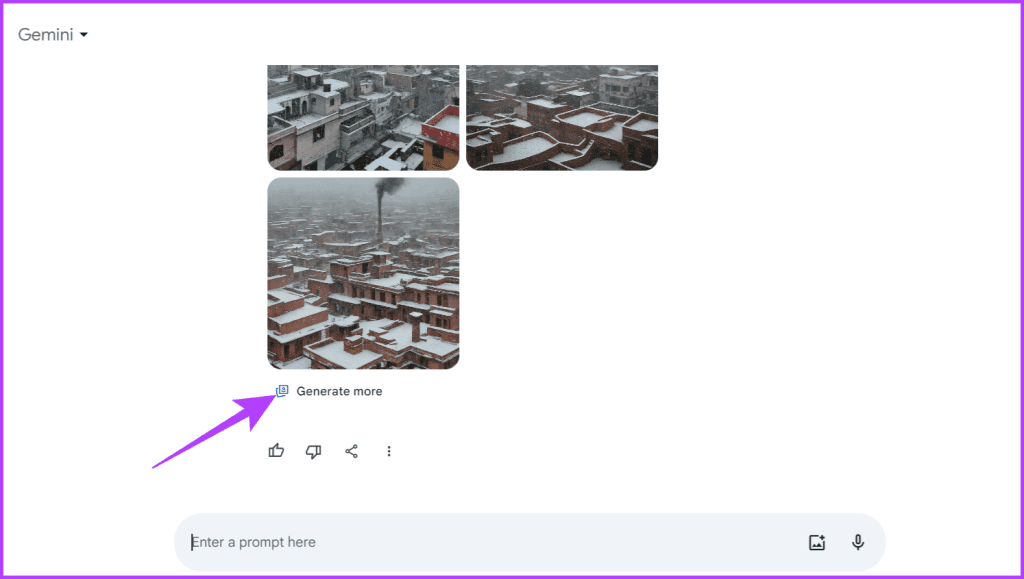
이제 AI가 생성한 이미지가 두 개 더 표시됩니다. 이 버튼을 여러 번 클릭하면 프롬프트당 최대 4개의 이미지를 추가로 얻을 수 있습니다(프롬프트당 6개). 한도를 모두 소진하면 프롬프트를 편집하거나 새 프롬프트를 입력해야 합니다.
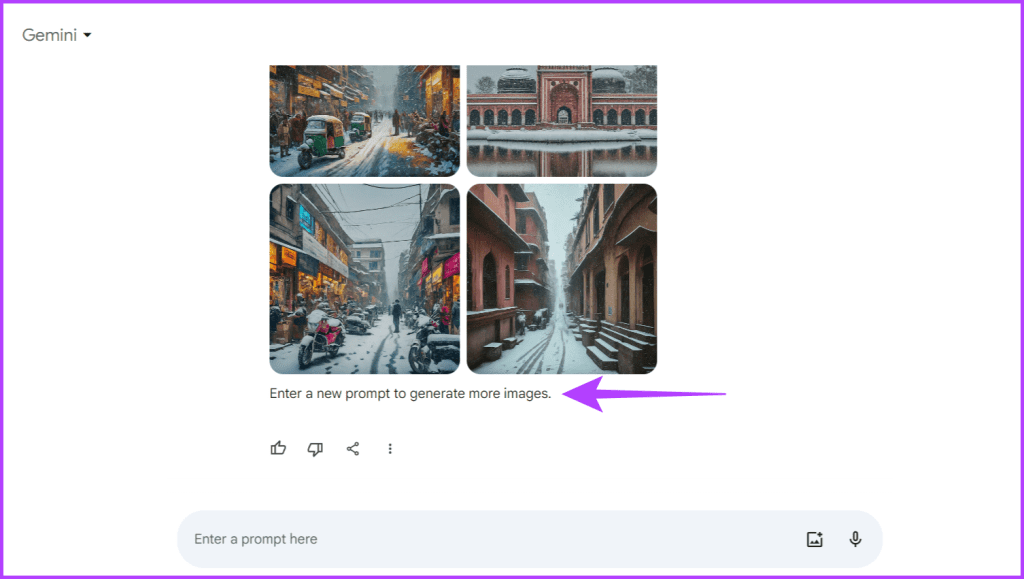
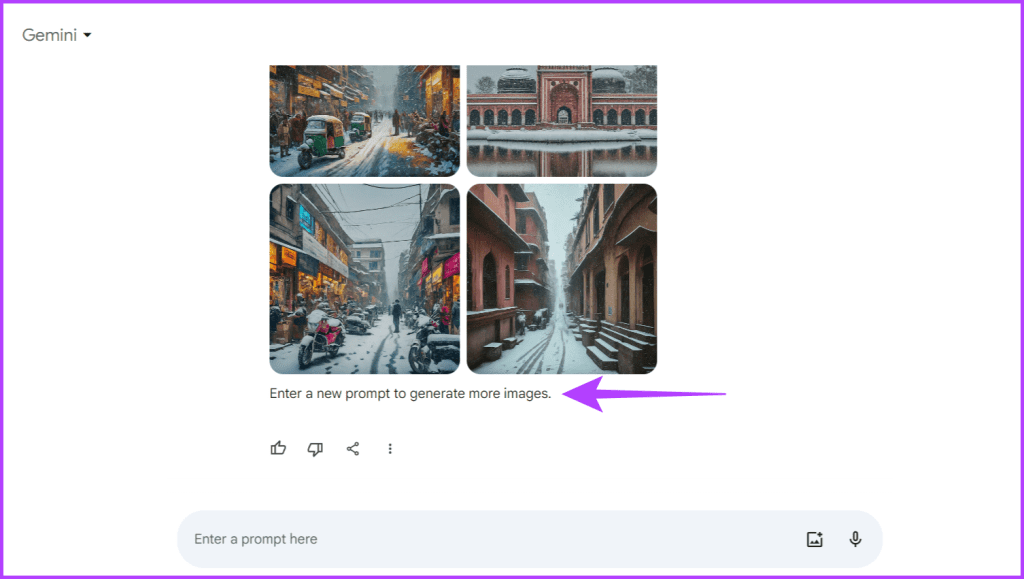
또한 읽어보세요: Google 바드에서 확장 프로그램을 활성화하고 사용하는 방법
AI로 생성한 이미지를 개선하는 방법
AI가 만든 사진을 더 좋게 만드는 데는 여러 가지 방법이 있습니다. 스마트 컴퓨터 프로그램을 사용하는 것뿐만 아니라 창의적인 아이디어와 교묘한 입력도 중요합니다. 머신러닝의 정확성과 창의적인 감각을 결합하면 사람들의 시선을 사로잡는 이미지를 만들 수 있습니다.
다음은 AI로 생성된 이미지를 개선하기 위한 몇 가지 팁입니다.
1. 최적의 결과를 위해 프롬프트 구체화하기
최고의 AI 사진을 만들려면 컴퓨터에게 무엇을 해야 할지 신중하고 정확하게 지시하는 것이 중요합니다. 명확한 언어를 사용하여 지시를 조정하고, 구체적인 세부 정보를 제공하고, 시간이 지남에 따라 아이디어를 다듬으면 사진의 결과물에 큰 영향을 미칠 수 있습니다.
이렇게 지시를 개선하는 과정을 통해 AI는 사용자가 원하는 것을 정확히 이해하여 상상한 대로 이미지를 만들 수 있습니다.
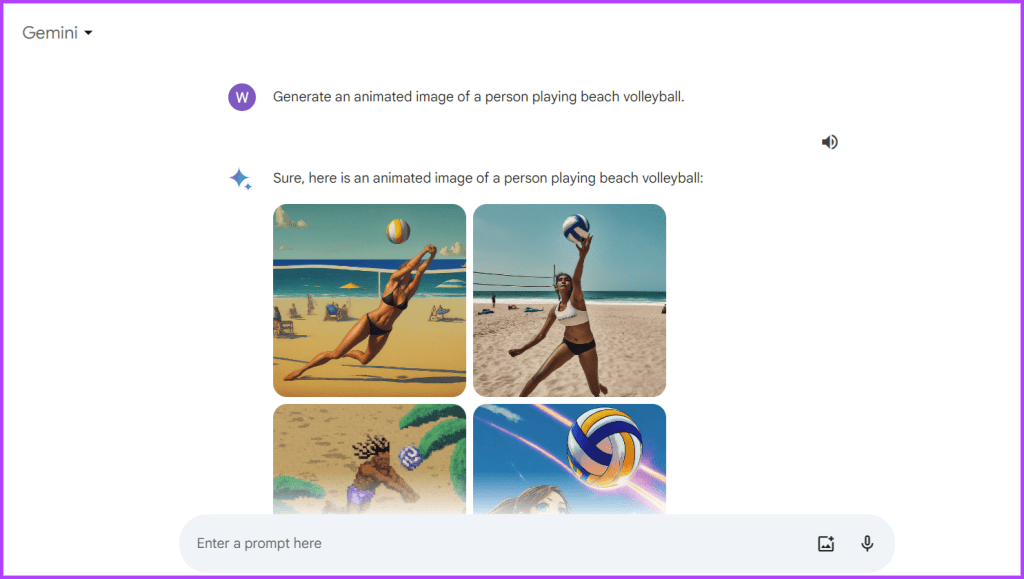
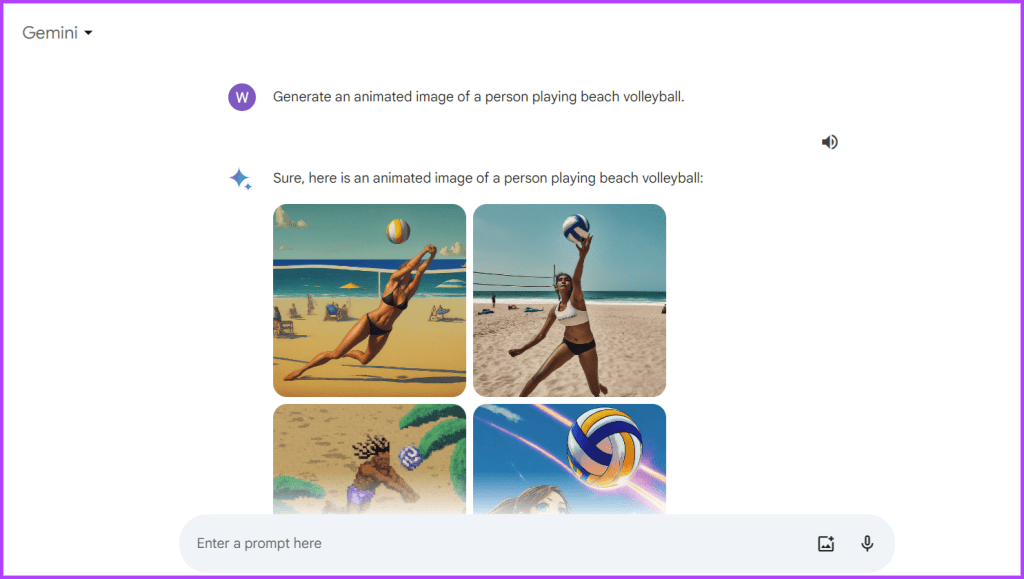
2. 다양한 아트 스타일로 실험하기
새로운 것을 시도하는 것은 창작물을 향상시키는 데 중요합니다. AI 아트를 만들 때는 다양한 방법을 시도하고 특정 아트 스타일을 살펴보고 영감을 얻으세요. 유명한 예술가나 작품을 언급하고 추상, 입체파, 정물, 초상화 등의 스타일을 프롬프트에서 탐색하여 AI가 정확히 무엇을 기대하는지 더 잘 이해할 수 있도록 하세요.
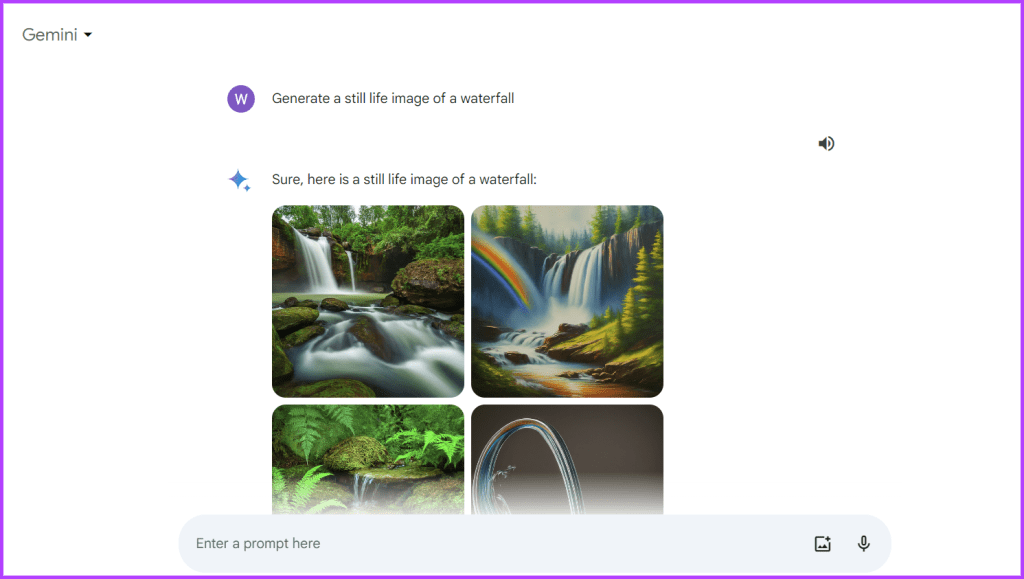
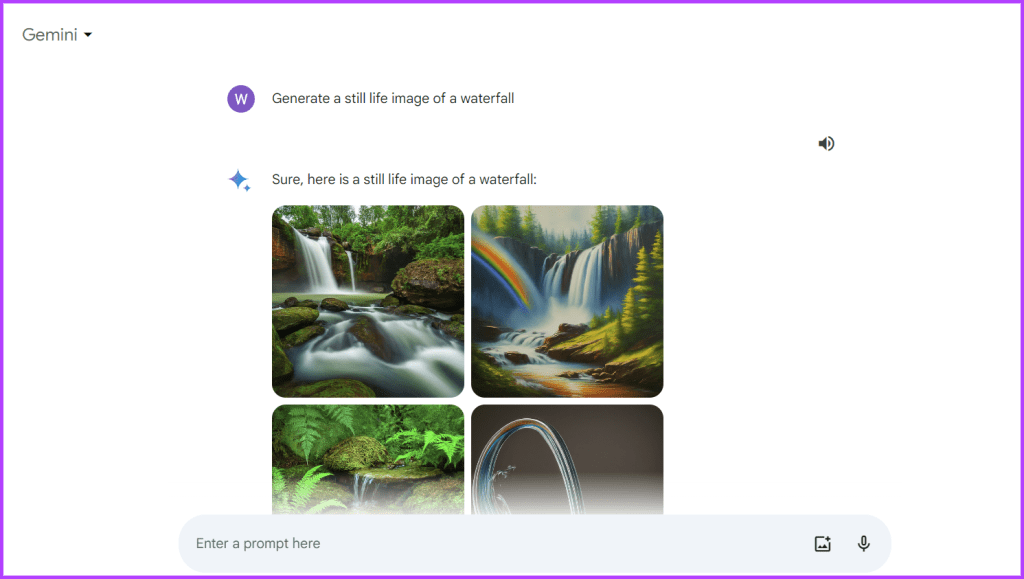
3. 이미지 프롬프트 사용
컴퓨터가 원하는 것을 이해하는 데 그림을 사용하는 것은 AI 사진을 개선하는 데 큰 도움이 됩니다. 제미니에게 원하는 것을 말로 설명하는 대신 그림을 보여줌으로써 여러분이 생각하고 있는 작은 세부 사항과 감정을 이해하는 데 도움을 주세요.
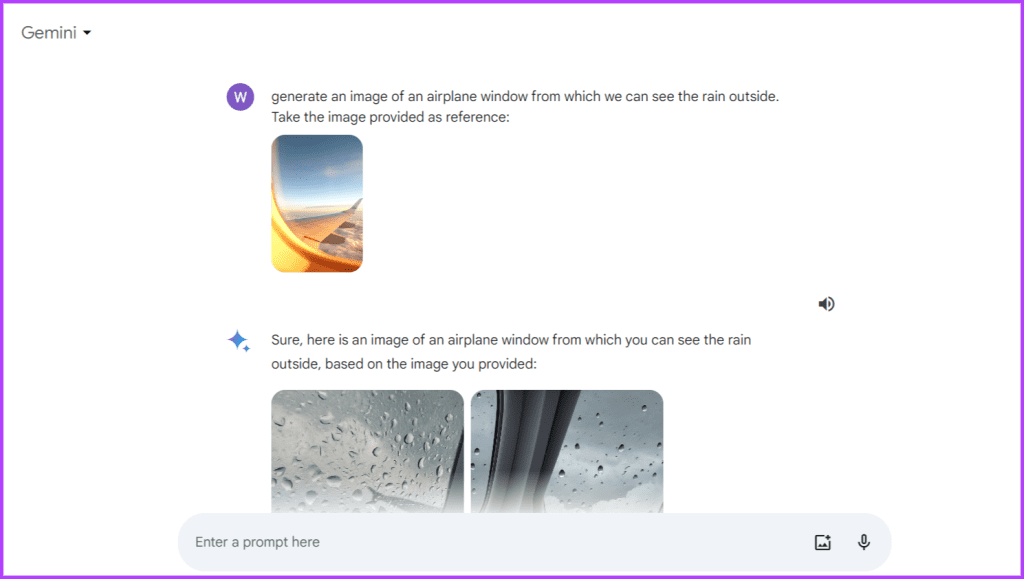
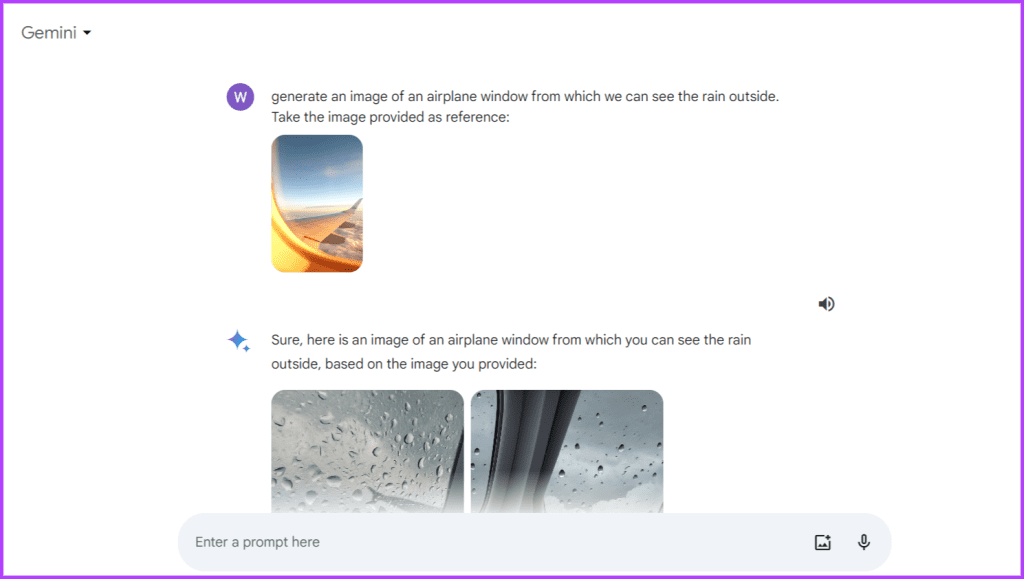
시각적 단서와 서면 지침을 결합하면 컴퓨터가 사용자의 아이디어와 더 잘 어울리는 이미지를 만드는 데 도움이 됩니다. 마치 상상력과 컴퓨터 사이에 연결고리를 만들어 컴퓨터가 더 나은 그림을 만들어내는 것과 같습니다.
4. 설명력과 명확성 강조하기
AI 사진을 개선하는 데 있어 가장 중요한 부분은 명확하고 상세하게 표현하는 것입니다. AI 도구에 원하는 것을 더 자세히 설명할수록 AI 도구는 사용자가 생각하는 것을 더 잘 이해하고 만들 수 있습니다. 색상, 사진의 배열 방식, 사진에 담고 싶은 느낌 등 사진에서 원하는 세부 사항을 자세히 설명하세요.
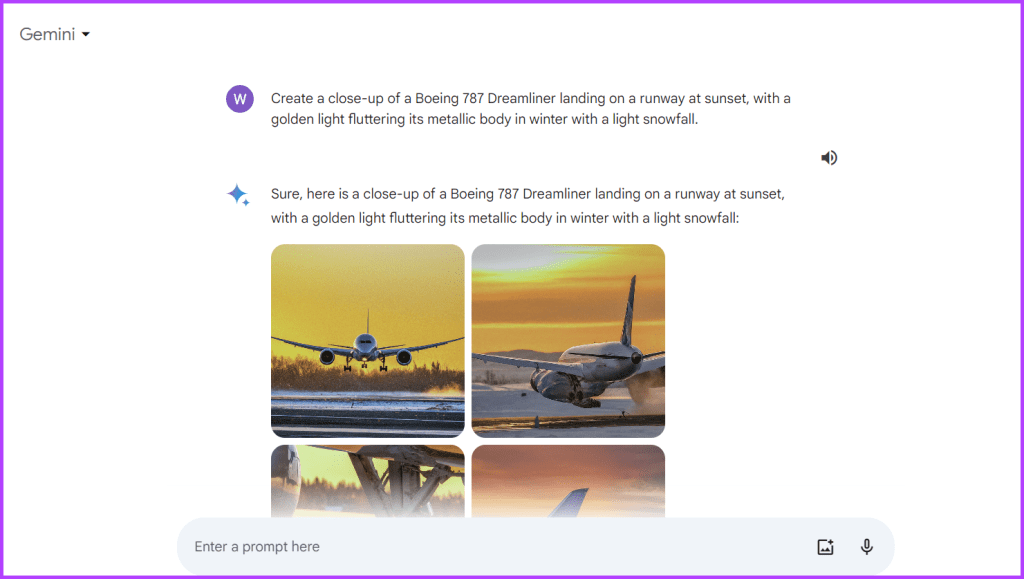
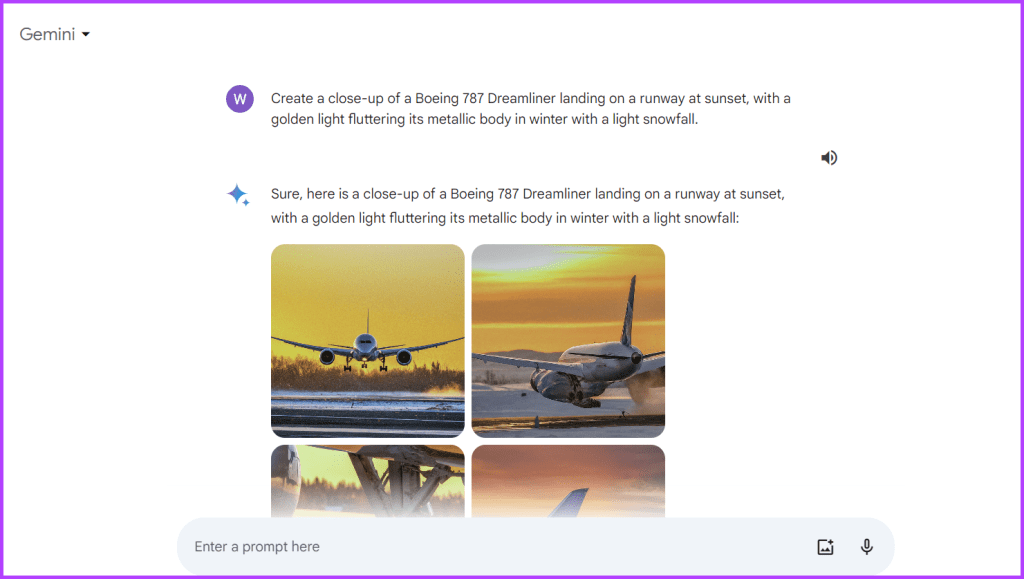
구글 제미니로 바이럴 AI 소셜 미디어 이미지를 생성하는 방법
Gemini AI의 도움으로 바이러스성 AI 소셜 미디어 이미지를 생성하는 것은 매우 쉽습니다. 아래의 간단한 단계를 따르세요:
1단계: 웹 브라우저를 실행하고 Gemini 웹사이트로 이동합니다.
2단계: 검색창에 다음 프롬프트를 입력하고 Enter 키를 누릅니다.
Generate an image of an animated character (define the gender and ethnicity of your choice) sitting casually on top of the (social media) logo. The character should be wearing modern casual clothing: (define clothing).
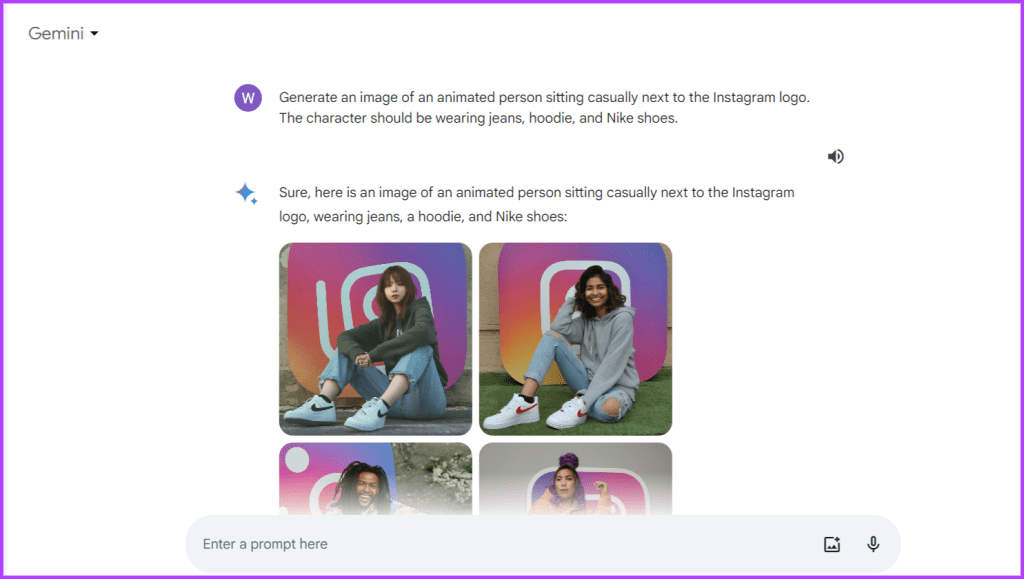
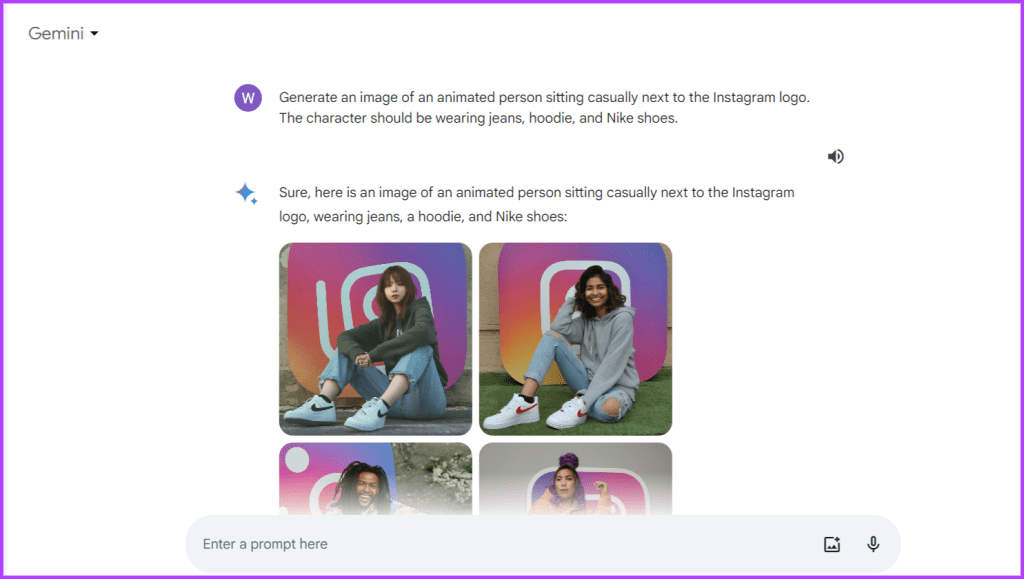
또한 읽어보세요: Bard 기록 및 활동 데이터를 보고 삭제하는 방법
쌍둥이자리 이미지 생성 관련 자주 묻는 질문
Gemini의 이미지 생성은 무료이며 무제한입니다.
아니요, 유럽 경제 지역(EEA), 스위스 또는 영국에서는 이미지 생성 기능을 사용할 수 없습니다.
VPN(가상 사설망)을 사용하여 Gemini AI를 사용하여 EEA에서 이미지를 생성할 수 있습니다.
이미지 생성
위의 글이 구글 제미니로 AI 이미지를 생성하는 방법을 배우는 데 도움이 되었기를 바랍니다. DALL-E, 미드저니 또는 스테이블 디퓨전보다 더 쉽고 예산도 훨씬 저렴합니다. 즐거운 제작이 되시길 바랍니다!